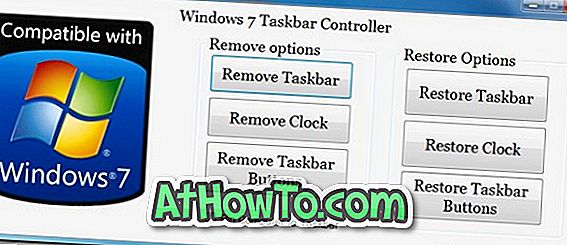Windows Spotlight est une nouvelle fonctionnalité introduite avec Windows 10. La fonctionnalité Spotlight, lorsqu'elle est activée, affiche la dernière image de la page d'accueil Bing en tant qu'arrière-plan de l'écran de verrouillage Windows 10. La fonction de projecteur peut également être configurée pour afficher des images d'une catégorie spécifique en cliquant sur Je veux plus ou pas d'option ventilateur sur l'écran de verrouillage.
La fonctionnalité Windows Spotlight peut être activée ou désactivée dans la section Personnalisation de l'application Paramètres. En d'autres termes, pour activer la fonctionnalité Spotlight, vous devez cliquer avec le bouton droit de la souris sur le bureau, cliquer sur Personnaliser, cliquer sur Verrouiller l'écran, puis sélectionner Spotlight Windows dans le menu déroulant.

Parfois, selon plusieurs utilisateurs de Windows 10, la fonctionnalité Windows Spotlight disparaît de la section de personnalisation de Paramètres sans aucune raison spécifique. Si vous ne pouvez pas voir l'option Windows Spotlight dans la section Écran de verrouillage de l'application Paramètres, vous pouvez essayer les méthodes suivantes pour restaurer la fonctionnalité Windows Spotlight manquante.
Méthode 1 sur 5
Assurez-vous que vous utilisez la dernière version de Windows 10.
Il est important de vous assurer que vous utilisez Windows 10 avec les dernières mises à jour, car la fonctionnalité Windows Spotlight n'était pas présente dans les versions publiées avant la mise à jour Windows 10 novembre ou Threshold 2. Veuillez vous reporter à notre rubrique Comment vérifier si vous avez installé la mise à jour Novembre ou Seuil 2 et ne poursuivez plus que si vous êtes certain que la mise à jour de Novembre est installée. Assurez-vous que le numéro de version du système d'exploitation est égal ou supérieur à 10586.
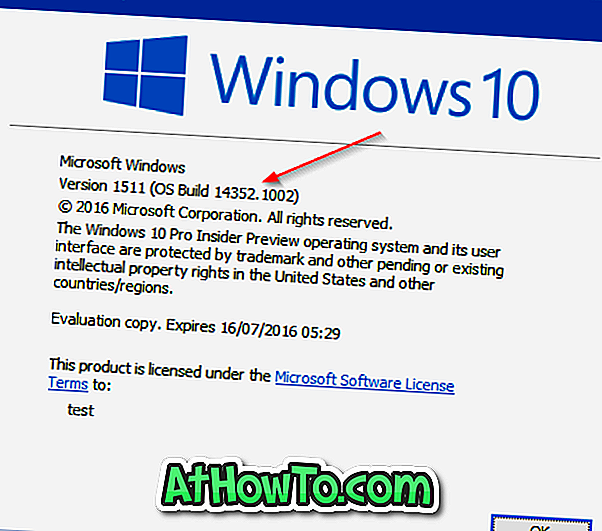
Méthode 2 sur 5
Supprimer les applications de l'écran de verrouillage
Étape 1: Cliquez avec le bouton droit sur le bureau, cliquez sur Personnaliser pour ouvrir la section Personnalisation de Paramètres.
Étape 2: Cliquez sur Verrouiller l'écran . Sous Choisir les applications pour afficher la section d' état rapide, cliquez sur la première application et sélectionnez Aucune pour la supprimer de l'écran de verrouillage. Comme cela, vous devez cliquer sur chacune des applications de la liste et sélectionner Aucune pour supprimer toutes ces applications de l'écran de verrouillage.
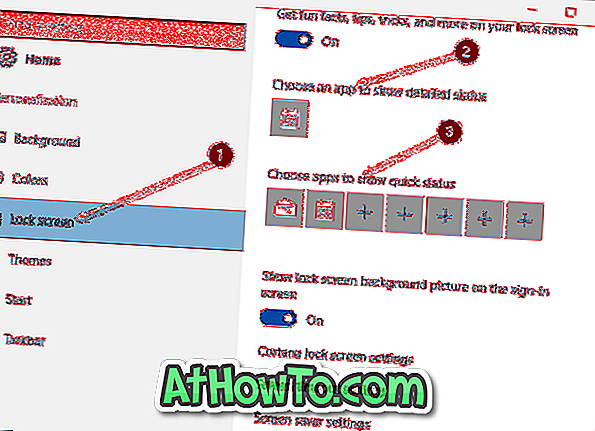
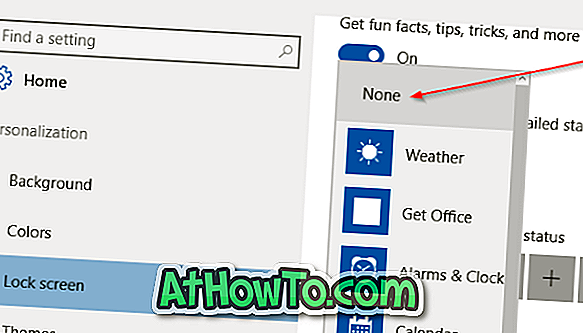
Étape 3: Ensuite, cliquez sur l'application sous Choisissez une application pour afficher la section d' état détaillée, puis sélectionnez Aucune pour la supprimer de l'écran de verrouillage.
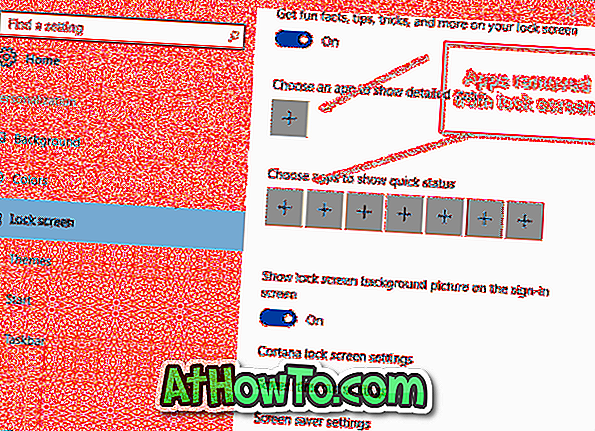
Étape 4: Fermez toutes les applications en cours d'exécution, déconnectez-vous et connectez-vous. Accédez à l'écran de verrouillage des paramètres dans l'application Paramètres. La fonctionnalité Windows Spotlight doit être disponible maintenant.
Vous pouvez maintenant ajouter des applications à l'écran de verrouillage en cliquant sur l'icône Plus, puis en sélectionnant l'application pour laquelle vous souhaitez afficher l'état rapide sur l'écran de verrouillage. De même, vous pouvez également ajouter une application pour afficher le statut détaillé sur l'écran de verrouillage.
Méthode 3 sur 5
Désactivez l'option «Afficher l'image d'arrière-plan Windows sur l'écran de connexion».
IMPORTANT: nous vous recommandons de désactiver l'option «Afficher l'image d'arrière-plan Windows sur l'écran de connexion» uniquement après avoir supprimé toutes les applications de l'écran verrouillé en suivant les instructions de la méthode 1.
Étape 1: Une fois encore, cliquez avec le bouton droit sur le bureau, cliquez sur Personnaliser pour ouvrir les paramètres, puis cliquez sur Écran verrouillé pour ouvrir les paramètres de l'écran verrouillé.
Étape 2: Faites défiler la liste pour afficher l’affichage de l’image d’arrière-plan de Windows sur l’écran de connexion . Désactivez l'option.
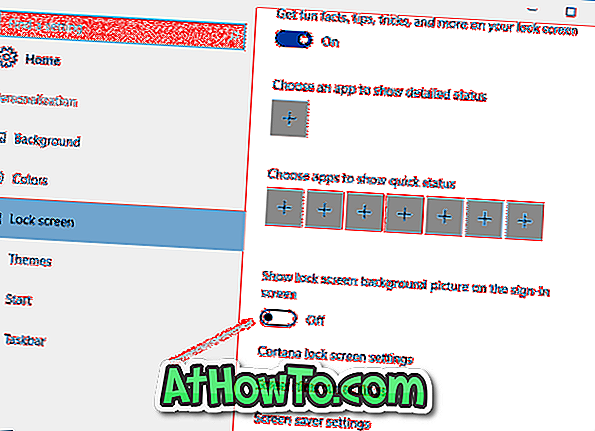
Déconnectez-vous et connectez-vous. La fonctionnalité Windows Spotlight devrait être disponible dès maintenant.
Une fois que Windows Spotlight est disponible, vous pouvez réactiver l'option «Afficher l'image d'arrière-plan de Windows sur l'écran de connexion».
Méthode 4 sur 5
Désactiver le verrouillage du code PIN
Pour certains utilisateurs, désactiver la fonctionnalité Windows Spotlight activée pour le verrouillage du code PIN. Bien sûr, vous pouvez ignorer cette méthode si vous n'avez pas activé la fonction de verrouillage du code PIN.
Veuillez vous reporter à notre procédure d’utilisation d’un code PIN dans le guide Windows 10 pour des instructions détaillées.
Méthode 5 sur 5
Supprimer Cortana de l'écran de verrouillage
Dans les versions de mise à jour Windows 10 Anniversary, il existe une option pour ajouter et utiliser Cortana directement à partir de l'écran de verrouillage. Si les solutions ci-dessus ne vous ont pas aidé, supprimez Cortana de l'écran de verrouillage pour vérifier si Windows Spotlight fonctionne. Voici comment faire cela:
Étape 1: Cliquez avec le bouton droit sur le bureau, cliquez sur Personnaliser, puis sur Écran verrouillé pour afficher ses paramètres.
Étape 2: Cliquez sur le lien intitulé Paramètres de l'écran de verrouillage Cortana .
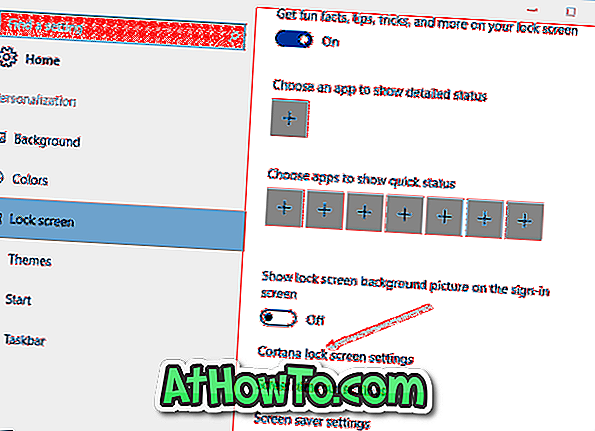
Étape 3: désactivez l'option intitulée Utiliser Cortana même lorsque mon appareil est verrouillé pour supprimer Cortana de l'écran de verrouillage.
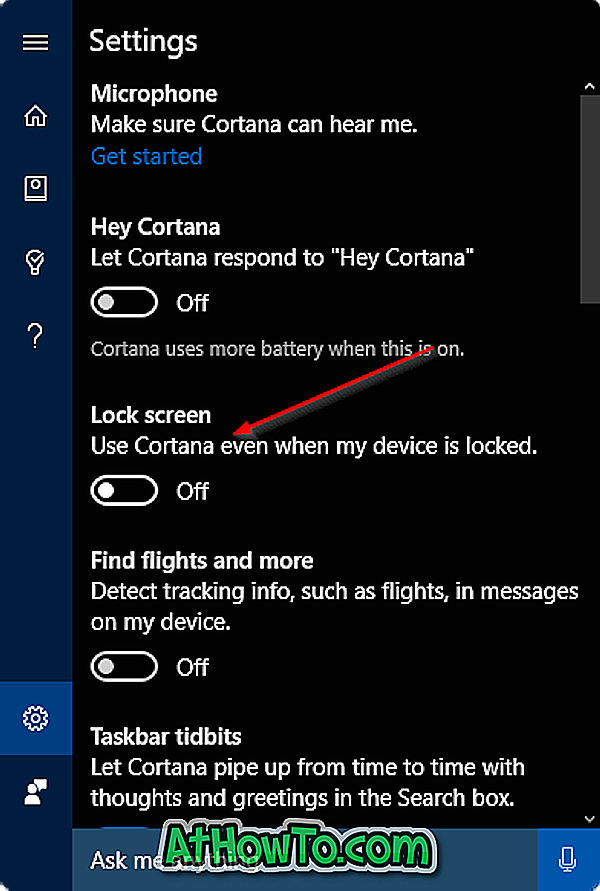
Vérifiez si le projecteur Windows apparaît et fonctionne en l'absence de Cortana. Vous pouvez ajouter ultérieurement Cortana à l'écran de verrouillage en suivant les étapes mentionnées ci-dessus.
Vous voudrez peut-être aussi lire notre guide de téléchargement d’images Windows Spotlight.